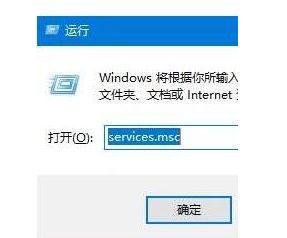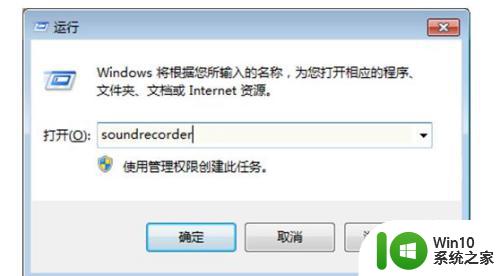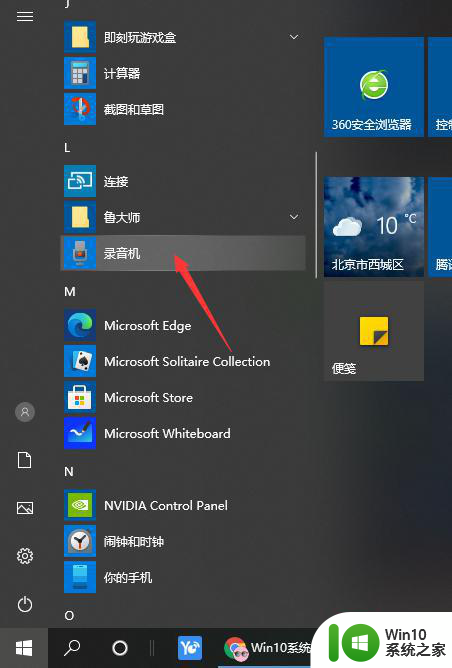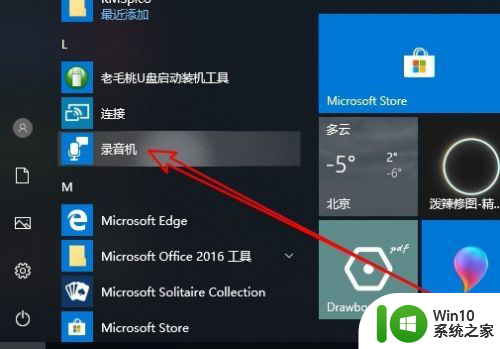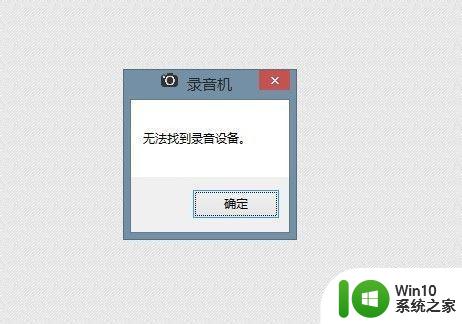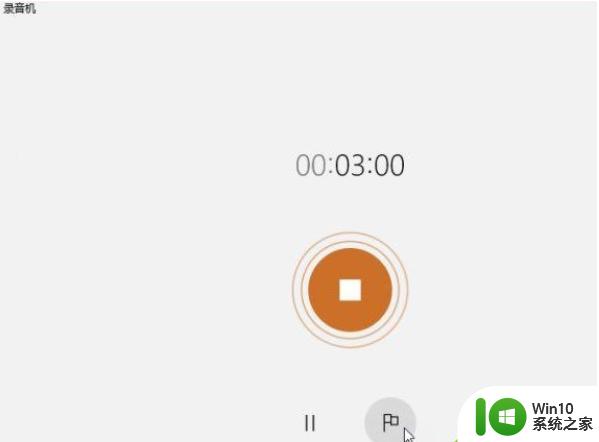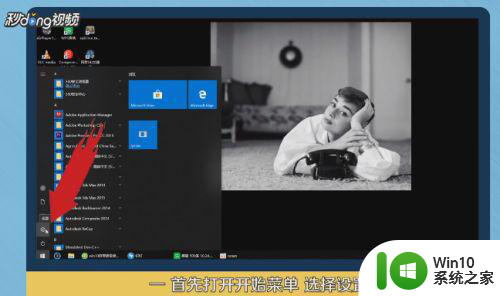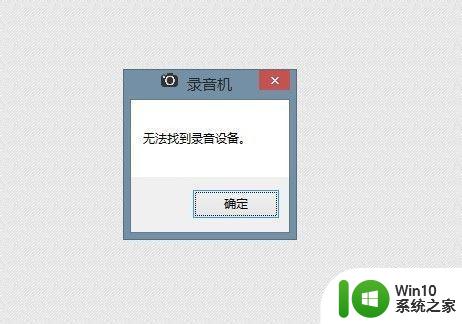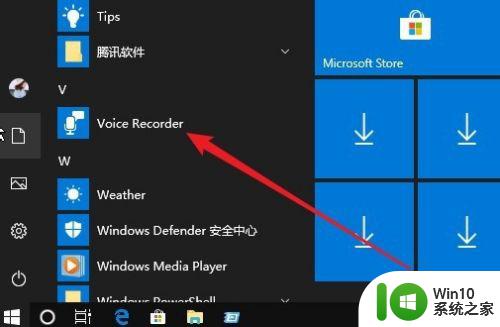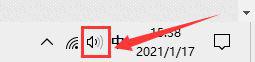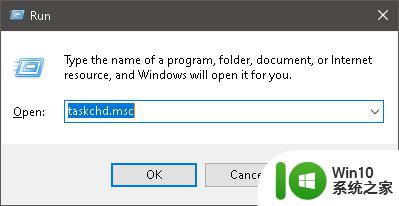录音机windows10 win10录音机打开方法
在日常生活中,我们经常需要使用录音机来记录重要的信息或者音频内容,而在Windows10系统中,自带的录音机功能也非常实用。想要打开win10系统中的录音机功能其实非常简单,只需要按下开始菜单,然后在搜索框中输入录音机,即可轻松找到并打开录音机应用程序。通过这个简单的步骤,我们就能方便地进行录音工作,记录下各种有价值的声音信息。
win10录音机在哪
win10录音机使用方法一:
1、在Windows系统桌面点击开始按钮,在弹出菜单当中选择Voice recorder菜单项;
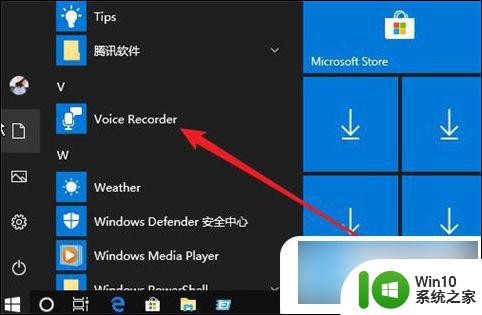
2、然后就会打开Windows10系统的录音机了,在录音机主界面点击左下角的录音按钮就可以直接录制声音;
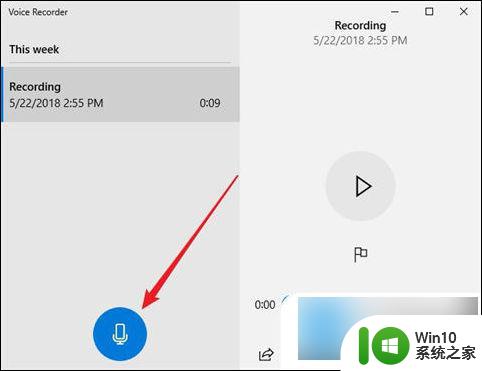
3、录制好的声音会在左侧列表显示出来;
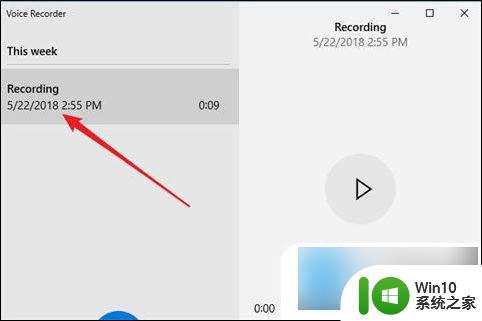
4、另外我们如果想要剪辑录音的话,我们点击录音文件。然后在右侧的窗口拖动句柄来调整,要剪辑的时间,最后点击保存按钮即可;
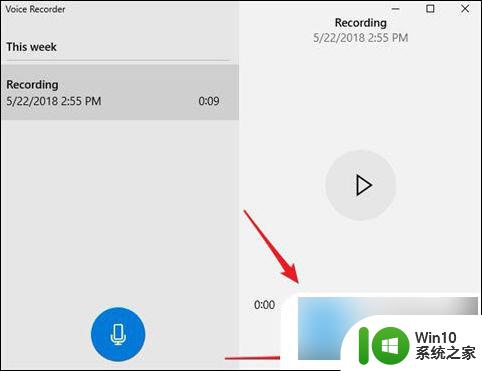
5、如果想要删除该录音文件的话,在左侧列表点击选中想要删除的录音文件,然后点击右侧的删除按钮即可。
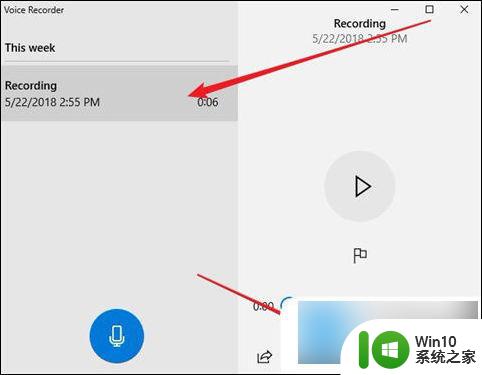
win10录音机使用方法二:
1、另外我们也可以点击Windows桌面左下角的小娜搜索图标;
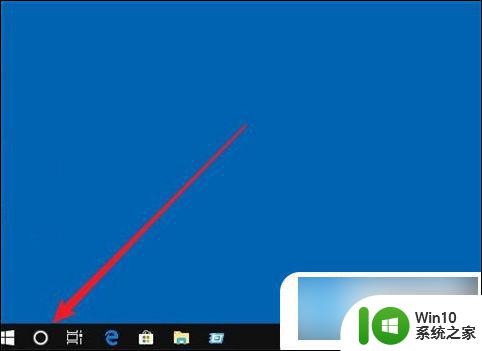
2、然后在弹出的搜索框,输入录音机进行搜索,接着点击最佳匹配菜单项即可;
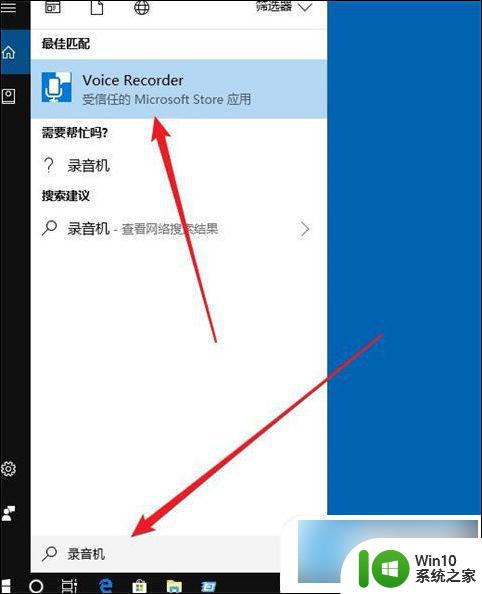
3、这样我们也可以快速的打开录音机。
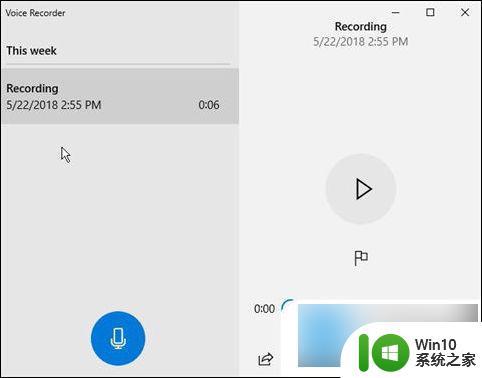
以上就是录音机windows10的全部内容,碰到同样情况的朋友们赶紧参照小编的方法来处理吧,希望能够对大家有所帮助。